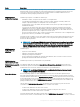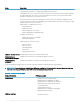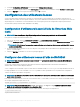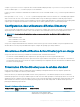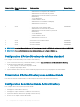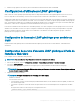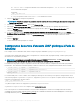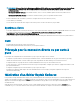Users Guide
où < Service Name > correspond au domaine racine à utiliser dans la requête et < nom de service > au nom du
service à utiliser dans la requête.
Par exemple :
_ldap._tcp.dell.com
où ldap correspond au nom de service et dell.com au domaine de recherche.
4 Cliquez sur Appliquer pour enregistrer les paramètres.
REMARQUE : Vous devez appliquer les paramètres avant de continuer. Si vous ne le faites pas, ils sont perdus lorsque vous
passez à une autre page.
5 Dans la section Paramètres de groupe, cliquez sur un Groupe de rôles.
6 Dans la page Dénir le groupe de rôles LDAP, spéciez le nom de domaine de groupe et les privilèges du groupe de rôles.
7 Cliquez sur Appliquer pour enregistrer les paramètres de groupe de rôles, cliquez sur Retour à la page Conguration, puis
sélectionnez
LDAP générique.
8 Si vous avez sélectionné l’option Certicate Validation Enabled (Validation de certication activée), dans la section Manage
Certicates (Gérer les certicats), spéciez le certicat d’une autorité de certication pour valider le certicat du serveur LDAP lors
de l’établissement de liaisons SSL, puis cliquez sur Upload (Télécharger). Le certicat est téléchargé sur CMC et les détails
s'achent.
9 Cliquez sur Appliquer.
Le service d'annuaire LDAP générique est conguré.
Conguration du service d'annuaire LDAP générique à l'aide de
RACADM
Pour congurer le service d'annuaire LDAP, utilisez les objets des groupes RACADM cfgLdap et cfgLdapRoleGroup.
Vous disposez d'un grand nombre d'options pour la conguration des connexions LDAP. La plupart du temps, certaines options peuvent
être utilisées avec les paramètres par défaut.
REMARQUE
: Il est fortement recommandé d'utiliser la commande RACADM testfeature -f LDAP pour tester les
paramètres LDAP pour les installations initiales. Cette fonction prend en charge à la fois IPv4 et IPv6.
Les modications de propriétés requises comprennent l'activation des connexions LDAP, la conguration du nom FQDN (Fully Qualied
Domain Name - Nom de domaine entièrement qualié) ou l'adresse IP du serveur, et la conguration du DN de base du serveur LDAP.
• $ racadm config -g cfgLDAP -o cfgLDAPEnable 1
• $ racadm config -g cfgLDAP -o cfgLDAPServer 192.168.0.1
• $ racadm config -g cfgLDAP -o cfgLDAPBaseDN dc=
company,dc=com
Le contrôleur CMC peut, si vous le souhaitez, être conguré pour interroger un serveur DNS pour récupérer les enregistrements SRV. Si
vous activez la propriété cfgLDAPSRVLookupEnable, la propriété cfgLDAPServer est ignorée. La requête suivante est utilisée pour
rechercher les enregistrements SRV dans le DNS :
_ldap._tcp.domainname.com
ldap dans la requête ci-dessus est la propriété cfgLDAPSRVLookupServiceName.
cfgLDAPSRVLookupDomainName est conguré comme nomdedomaine.com.
Pour en savoir plus sur les commandes RACADM, voir le Dell Chassis Management Controller for PowerEdge FX2/FX2s RACADM
Command Line Reference Guide (Guide de référence de la ligne de commande RACADM de Dell Chassis Management Controller pour
PowerEdge FX2/FX2s) sur le site dell.com/support/manuals.
128
Conguration des comptes et des privilèges des utilisateurs